Spotify ti consente di modificare la qualità dello streaming della musica o delle playlist che ascolti, ma per farlo avrai bisogno di un abbonamento Spotify Premium. Se vuoi migliorare la qualità del suono di Spotify, ecco come.
Sommario:
Impostazione della qualità di streaming di Spotify
Sebbene Spotify generalmente tenterà di impostare automaticamente la giusta qualità di streaming, è possibile impostarla manualmente da soli. Ciò costringe Spotify a utilizzare una qualità superiore per determinati dispositivi, soprattutto se utilizzi Spotify con una buona attrezzatura audio.
Per farlo nell’app Spotify su finestre o Mac, dovrai aprire il menu “Preferenze”.
Per farlo su Mac, fai clic su Spotify> Preferenze dalla barra dei menu.
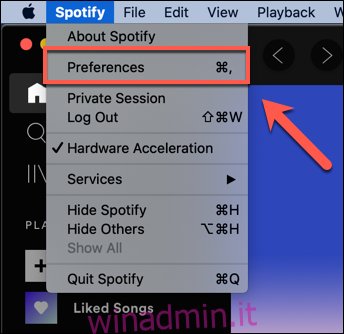 i phone, iPad, e Android dispositivi, tocca l’icona dell’ingranaggio delle impostazioni nell’angolo in alto a destra della scheda “Home” per accedere al menu “Preferenze”.
i phone, iPad, e Android dispositivi, tocca l’icona dell’ingranaggio delle impostazioni nell’angolo in alto a destra della scheda “Home” per accedere al menu “Preferenze”.
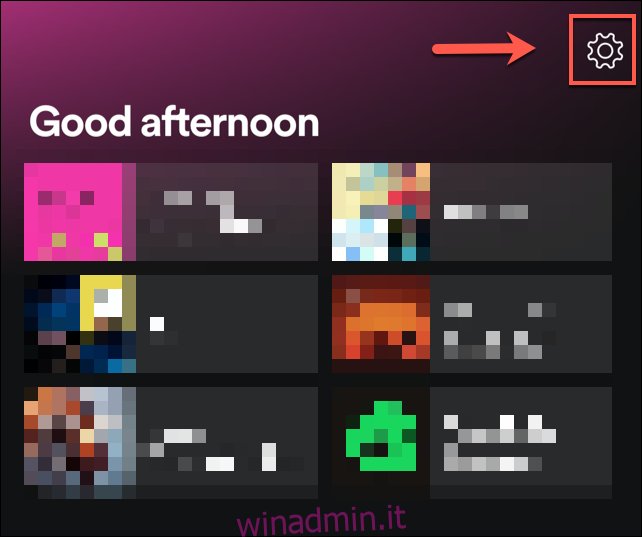
Gli utenti di iPhone e iPad dovranno toccare “Qualità della musica” nella fase successiva.
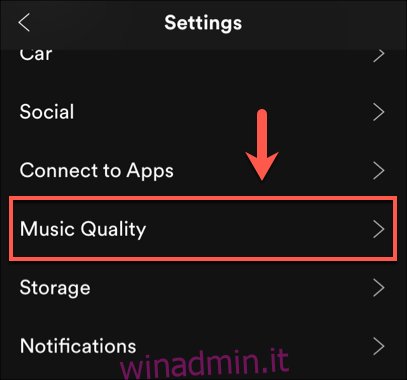
Nel menu “Preferenze”, puoi modificare la qualità dello streaming nella sezione “Qualità della musica”. Gli utenti di iPhone e iPad potranno invece farlo dal menu “Qualità della musica”.
Fare clic o toccare il menu a discesa “Qualità streaming” e selezionare una delle opzioni disponibili su Mac o Windows. Gli utenti Android, iPhone e iPad possono invece selezionare una delle opzioni elencate in “Streaming”.
Questi vanno da basso a molto alto su Android, iPhone, iPad e Mac, o da normale a molto alto su Windows. Selezionare una di queste opzioni per modificare la qualità: l’impostazione verrà applicata automaticamente.

Puoi testare ciascuna impostazione di qualità per determinare l’opzione migliore per il tuo dispositivo o riportarla all’impostazione “Automatico” per consentire a Spotify di prendere la decisione.
Come abilitare o disabilitare la normalizzazione del volume di Spotify
Il volume è solo un altro modo per artisti e altri creatori di musica di determinare l’impatto della loro musica. Una canzone più forte ha generalmente un impatto diverso sugli ascoltatori rispetto a una canzone più morbida e tranquilla.
Per aiutare anche questo, Spotify utilizza qualcosa chiamato normalizzazione del volume. Ciò aiuta a garantire che i livelli di volume per qualsiasi brano o file audio riprodotto utilizzando Spotify rimangano allo stesso livello.
Potresti preferire disabilitare questa impostazione se trovi che la musica che ti piace è deludente nel lettore audio di Spotify. Per fare ciò, vai al menu “Preferenze”.
In Windows, fai clic su Modifica> Preferenze. Gli utenti Mac dovranno invece andare alla barra dei menu e premere Spotify> Preferenze. Per gli utenti Android, premere l’icona dell’ingranaggio delle impostazioni nella scheda “Home”.
Per impostazione predefinita, l’impostazione di normalizzazione del volume di Spotify è abilitata. Per disabilitarlo, seleziona il cursore accanto all’impostazione “Normalizza volume”.
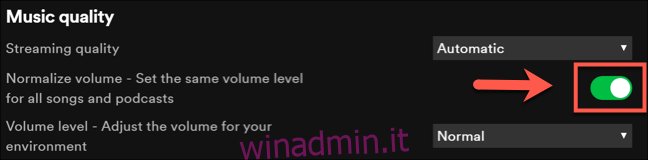
Su iPhone e iPad, dovrai toccare l’ingranaggio delle impostazioni per accedere al menu “Preferenze” e quindi toccare Riproduzione> Abilita normalizzazione audio.
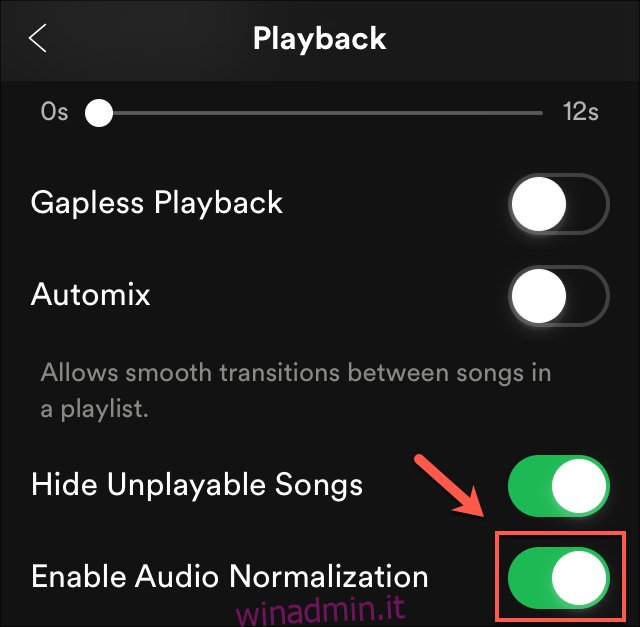
Per impostazione predefinita, questa opzione è impostata su “Normale” come opzione intermedia per tutti i tipi di audio. Puoi cambiarlo in “Silenzioso” o “Alto”, a seconda delle tue preferenze.
Come prima, queste impostazioni verranno applicate automaticamente non appena sono state applicate e possono essere modificate rapidamente, se si desidera modificare o annullare le modifiche apportate.
Utilizzo di Spotify Equalizer su Android, iPhone e iPad
Un equalizzatore musicale viene utilizzato per consentire di regolare i livelli di volume per diversi tipi di audio. Questi aiutano a regolare il modo in cui l’audio può suonare in ambienti diversi: un eco è un buon esempio di come un suono può cambiare in una caverna, rispetto a un campo aperto.
Puoi utilizzare l’equalizzatore integrato di Spotify per ottenere lo stesso effetto, modificando anche le impostazioni audio preimpostate di Spotify per migliorare il suono di diversi tipi di musica con la tua attrezzatura audio.
È disponibile solo come opzione per utenti Android, iPhone e iPad, ma potresti essere in grado di farlo con software di terze parti su Mac e PC Windows.
Su iPhone, iPad e dispositivi Android, seleziona l’icona dell’ingranaggio delle impostazioni nella scheda “Home”. Per i dispositivi Android, tocca l’opzione “Equalizzatore” nella sezione “Qualità della musica” per accedere al menu delle opzioni dell’equalizzatore.
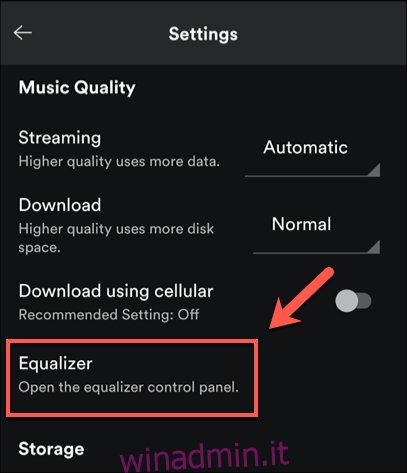
Per gli utenti di iPhone e iPad, toccare prima “Riproduzione” e quindi selezionare “Equalizzatore” nel menu “Riproduzione”.
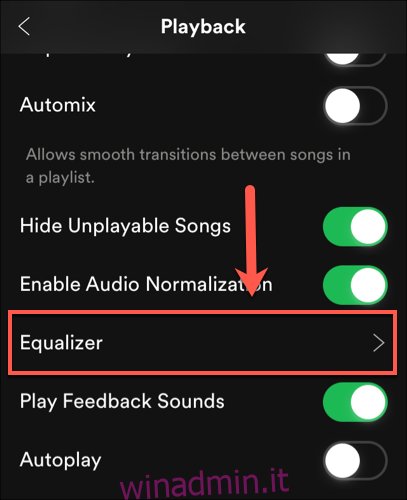
Su iPhone e iPad, puoi utilizzare il menu dell’equalizzatore integrato di Spotify per impostare i livelli preimpostati. Come il menu delle impostazioni di Android, puoi impostare un’opzione preimpostata o modificare manualmente le frequenze audio spostando i punti visualizzati sullo schermo.
Puoi anche disabilitare completamente l’equalizzatore premendo il cursore “Equalizzatore”.
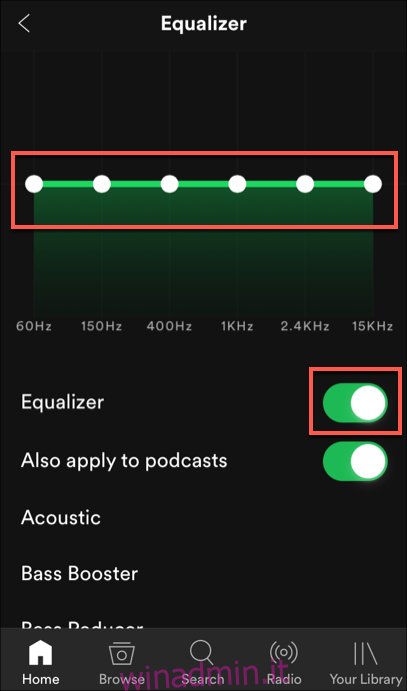
Eventuali modifiche apportate su entrambe le piattaforme verranno applicate automaticamente.
